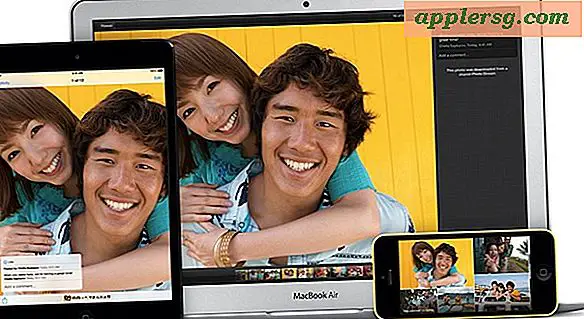Hoe te forceren Opnieuw opstarten van een bevroren Mac

Hoewel Macs staan bekend als stabiel en ervaren aanzienlijk minder crashes en systeem bevriest dan sommige van de concurrentie, de realiteit is dat soms dingen nog steeds gebeurt. Meestal is het gewoon een app die vastloopt of vastloopt, verholpen met een geforceerd stoppen en opnieuw starten, maar in zeldzame gevallen zal de Mac volledig bevriezen, waarbij OS X helemaal niet meer reageert, van toetsenbordinvoer tot zelfs het onvermogen om een cursor te verplaatsen. Dit gaat vaak gepaard met heel luid oplaaiende fans die een echt bevroren Mac demonstreren, en wanneer dit gebeurt, zit de computer in feite vast in die toestand totdat je tussenbeide komt.
Interveniëren kan het best gebeuren door de bevroren Mac met geweld opnieuw op te starten, en dat is precies wat we hier gaan behandelen. Met een echt bevroren computer dwing je hem om af te sluiten en vervolgens weer op te starten, omdat de traditionele snelkoppelingen voor stroom niet werken en niet zijn geregistreerd.
Hoe te forwarden Elke bevroren Mac opnieuw starten met de aan / uit-knop
Dit werkt vrijwel hetzelfde op elke moderne Mac, met het verschil dat de Mac een fysieke aan / uit-knop op de achterkant van de machine heeft of dat het lijkt op de MacBook-lijn, waarbij de aan / uit-knop op het toetsenbord staat. In beide gevallen dwingt een gedwongen reboot in feite de Mac uit te schakelen en vervolgens te beginnen zoals gewoonlijk. Nogmaals, dit is alleen nodig in extreme situaties waarin een Mac volledig is bevroren met alle mogelijke interactie en invoerapparaten bevroren en niet-reagerend.
Geforceerd opnieuw opstarten van een MacBook Air en Retina MacBook Pro
Als de Mac een aan / uit-knop op het toetsenbord heeft, zoals alle moderne MacBook-laptops doen, dan is dit hoe je het met geweld herstart:
- Houd de aan / uit-knop op het toetsenbord ingedrukt totdat de MacBook volledig is uitgeschakeld, dit kan ongeveer 5 seconden duren
- Wacht een paar seconden en druk nogmaals op de aan / uit-knop om de Mac op te starten

Forceer het herstarten van MacBooks met SuperDrives & fysieke voedingsknoppen
Voor de oudere MacBook- en MacBook Pro-modellen met een eject-toets en een SuperDrive bevindt de aan / uit-knop zich in de rechterbovenhoek van de geopende Mac. De procedure is verder hetzelfde als hierboven.
Geforceerd opnieuw opstarten van een iMac of Mac Mini
In tegenstelling tot laptops hebben Mac's op het bureaublad geen aan / uit-knop op het toetsenbord, maar de aan / uit-knop is een fysieke knop aan de achterkant van de Mac.
- Houd de knop aan de achterkant van de computer ingedrukt totdat de Mac wordt uitgeschakeld, wacht een paar seconden en druk nogmaals op de knop om het systeem te starten

De aan / uit-knop van de iMac bevindt zich in de onderste hoek aan de achterkant van de computer, deze geeft het bekende power-logo weer, maar u kunt deze meestal gewoon vinden door u ook te voelen.
Ongeacht welke Mac je hebt, de Mac zou nu zoals gewoonlijk moeten opstarten.
Macs kunnen om verschillende redenen vastlopen, maar als je recentelijk nieuw RAM op de computer hebt geïnstalleerd, wil je misschien een geheugentest uitvoeren om te controleren of het geen slechte RAM is. Als dat uitcheckt en de bevriezingen zijn vrij zeldzaam, is het waarschijnlijk niet iets om je zorgen over te maken, maar als de computer constant bevriest, zul je waarschijnlijk een back-up willen maken en het door Apple Support of een technicus bekeken zien worden zeker dat er geen andere hardwarefouten zijn.
Let op: sommige Macs en versies van OS X hebben een 'automatisch herstart als Mac bevriest' optie, hoewel het is verdwenen in recente versies van Mac OS X. Als je die optie wel hebt en het gebruikt, zul je waarschijnlijk nooit een echte tegenkomen bevriezen, zal de Mac plotseling opnieuw opstarten, in plaats daarvan willekeurig.